Panduan konfigurasi penyebaran
Menggunakan ALM Accelerator for Power Platform file konfigurasi dalam format JSON untuk mengotomatiskan penyebaran solusi Anda. Mereka mengatur referensi koneksi, variabel lingkungan, dan izin, berbagi aplikasi kanvas, dan memperbarui kepemilikan komponen solusi seperti alur saat Power Automate solusi disebarkan ke lingkungan hilir.
File konfigurasi dalam artikel ini memungkinkan Anda mengonfigurasi item yang khusus untuk lingkungan tempat solusi disebarkan. File konfigurasi yang Anda butuhkan, dan dengan demikian langkah-langkah yang perlu Anda ikuti dalam artikel ini, bergantung pada komponen yang diterapkan oleh alur solusi Anda. Misalnya, jika solusi Anda hanya Dataverse berisi tabel dan aplikasi berbasis model dan tidak diperlukan konfigurasi atau data per lingkungan, Anda dapat melewati beberapa langkah ini.
Kami telah menyediakan contoh file konfigurasi dalam pengaturan penyebaran ALMAcceleratorSampleSolution dan pengaturan penyebaran kustom.
Sebelum Anda memulai
Artikel ini adalah panduan langkah demi langkah untuk menyiapkan file konfigurasi penyebaran secara manual. Ini memberikan rincian tentang dan konteks untuk tindakan yang dilakukan oleh aplikasi ALM Accelerator dan alur sebagai referensi bagi administrator yang ingin mengetahui secara spesifik setiap langkah dalam proses.
Namun, sebaiknya konfigurasikan pengaturan penyebaran di aplikasi ALM Accelerator.
Membuat file JSON pengaturan penyebaran
Ketika file customDeploymentSettings.json disimpan di akar direktori konfigurasi, konfigurasi yang sama berlaku untuk semua lingkungan. Dengan asumsi Anda menggunakan transformasi file atau tugas alur penggantian token untuk informasi yang spesifik untuk lingkungan tertentu, Anda dapat menentukan nilai per lingkungan dalam variabel alur Anda.
Namun, Anda juga dapat membuat file customDeploymentSettings.json khususlingkungan. Simpan di subdirektori direktori konfigurasi , dinamai untuk lingkungan Anda. Nama direktori harus cocok dengan variabel yang EnvironmentName Anda buat saat menyiapkan alur untuk lingkungan validasi, pengujian, dan produksi. Jika tidak ada JSON dan direktori pengaturan penyebaran khusus lingkungan, alur akan kembali ke konfigurasi di akar direktori konfigurasi .
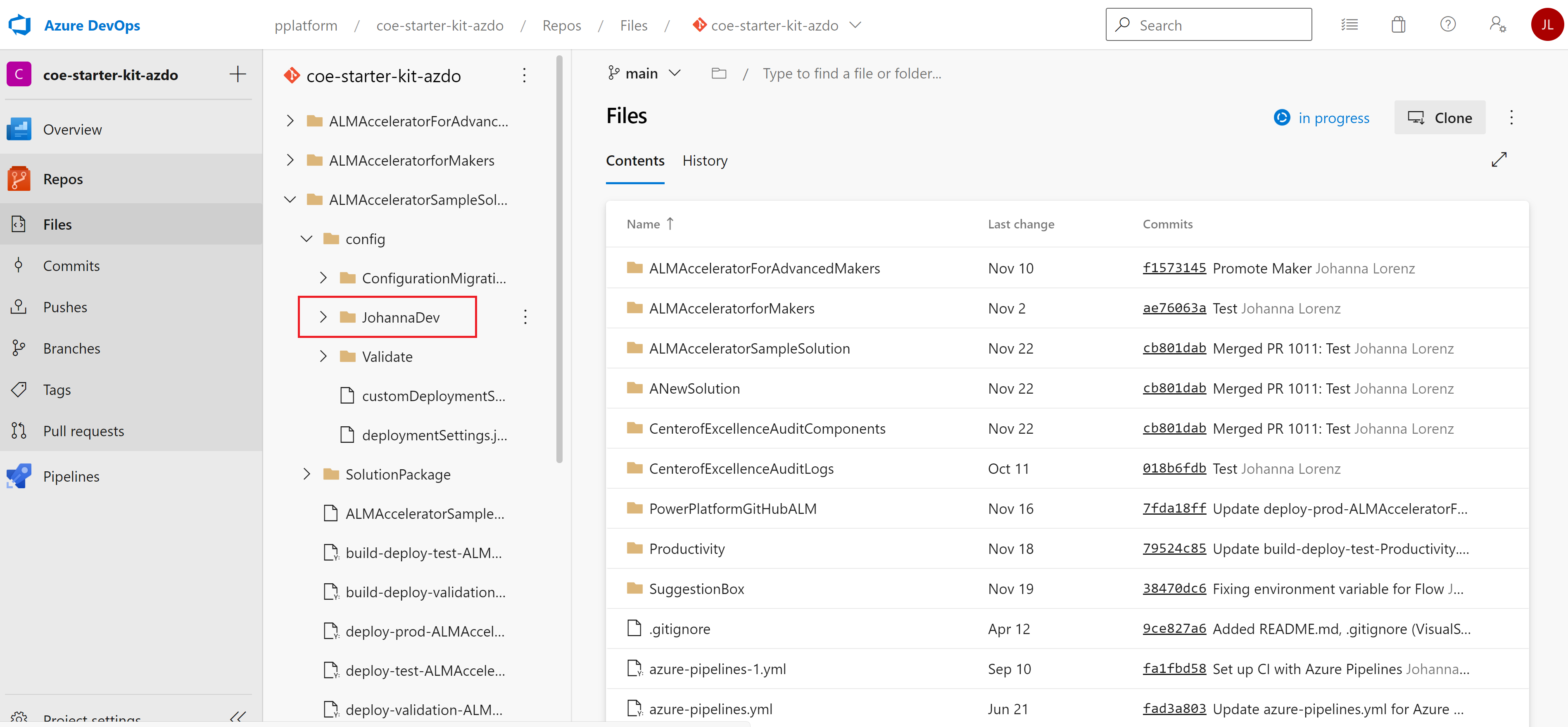
Anda juga dapat membuat file konfigurasi khusus pengguna seperti direktori JohannaDev pada gambar sebelumnya. Pengembang dapat menggunakannya untuk memilih konfigurasi tertentu saat mereka mengimpor solusi tidak terkelola dari kontrol sumber.
File JSON pengaturan penyebaran mengonfigurasi referensi koneksi dan variabel lingkungan.
{
"EnvironmentVariables": [
{
"SchemaName": "cat_shared_sharepointonline_97456712308a4e65aae18bafcd84c81f",
"Value": "#{environmentvariable.cat_shared_sharepointonline_97456712308a4e65aae18bafcd84c81f}#"
},
{
"SchemaName": "cat_shared_sharepointonline_21f63b2d26f043fb85a5c32fc0c65924",
"Value": "#{environmentvariable.cat_shared_sharepointonline_21f63b2d26f043fb85a5c32fc0c65924}#"
},
{
"SchemaName": "cat_TextEnvironmentVariable",
"Value": "#{environmentvariable.cat_TextEnvironmentVariable}#"
},
{
"SchemaName": "cat_ConnectorBaseUrl",
"Value": "#{environmentvariable.cat_ConnectorBaseUrl}#"
},
{
"SchemaName": "cat_DecimalEnvironmentVariable",
"Value": "#{environmentvariable.cat_DecimalEnvironmentVariable}#"
},
{
"SchemaName": "cat_JsonEnvironmentVariable",
"Value": "#{environmentvariable.cat_JsonEnvironmentVariable}#"
},
{
"SchemaName": "cat_ConnectorHostUrl",
"Value": "#{environmentvariable.cat_ConnectorHostUrl}#"
}
],
"ConnectionReferences": [
{
"LogicalName": "new_sharedsharepointonline_b49bb",
"ConnectionId": "#{connectionreference.new_sharedsharepointonline_b49bb}#",
"ConnectorId": "/providers/Microsoft.PowerApps/apis/shared_sharepointonline"
},
{
"LogicalName": "cat_CDS_Current",
"ConnectionId": "#{connectionreference.cat_CDS_Current}#",
"ConnectorId": "/providers/Microsoft.PowerApps/apis/shared_commondataserviceforapps"
}
]
}
Salin sampel kode JSON sebelumnya ke file baru bernama deploymentSettings.json.
Simpan file di folder konfigurasi di Git.
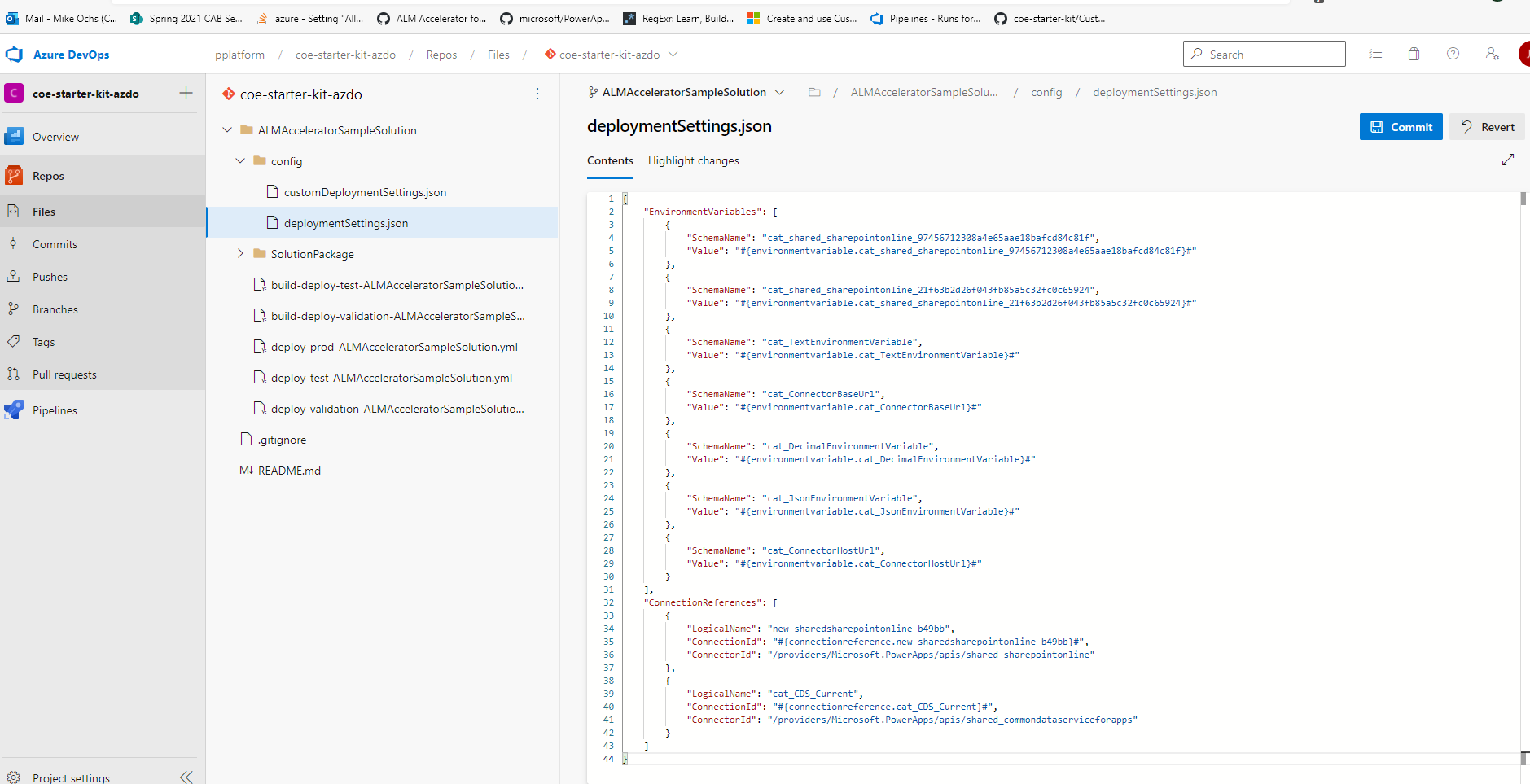
Membuat JSON referensi koneksi
Properti ConnectionReferences dalam file customDeploymentConfiguration.json menetapkan referensi koneksi dalam solusi Anda setelah solusi diimpor ke lingkungan. ConnectionReferences Aktifkan juga alur setelah solusi diimpor, berdasarkan pemilik koneksi yang ditentukan dalam variabel.
Buat koneksi secara manual di lingkungan target Anda.
Salin ID untuk koneksi.
Dapatkan nama logis untuk referensi koneksi dari komponen referensi koneksi dalam solusi Anda.

Dapatkan ID koneksi dari URL koneksi setelah Anda membuatnya. Misalnya, jika URL-nya adalah ''https://.../connections/shared_commondataservice/9f66d1d455f3474ebf24e4fa2c04cea2/details, ID koneksinya adalah 9f66d1d455f3474ebf24e4fa2c04cea2.
Edit file customDeploymentSettings.json dan tempelkan ID di
ConnectionReferencesproperti, seperti dalam kode contoh berikut:"ConnectionReferences": [ { "LogicalName": "new_sharedsharepointonline_b49bb", "ConnectionId": "#{connectionreference.new_sharedsharepointonline_b49bb}#", "ConnectorId": "/providers/Microsoft.PowerApps/apis/shared_sharepointonline" }, { "LogicalName": "cat_CDS_Current", "ConnectionId": "#{connectionreference.cat_CDS_Current}#", "ConnectorId": "/providers/Microsoft.PowerApps/apis/shared_commondataserviceforapps" } ]Jika Anda menggunakan ekstensi Ganti Token dan menambahkan token dalam konfigurasi Anda seperti pada contoh sebelumnya, buka alur untuk solusi Anda, lalu pilih Edit>Variabel.
Di Variabel Alur layar, buat connection_reference_logicalname < koneksi>. Dalam contoh ini, variabel alur diberi nama
connection.cat_CDS_Current.Atur nilai ke ID koneksi yang Anda temukan sebelumnya.
Untuk memastikan nilai tidak disimpan sebagai teks biasa, pilih Jaga kerahasiaan nilai ini.
Jika berlaku, ulangi langkah ini untuk setiap solusi dan alur yang Anda buat.
Membuat variabel lingkungan JSON dalam file konfigurasi penyebaran
Properti EnvironmentVariables dalam file customDeploymentConfiguration.json menetapkan variabel lingkungan dalam Dataverse solusi Anda setelah solusi diimpor ke lingkungan.
Penting
Ketika solusi yang dikontrol sumber diekspor, nilai variabel lingkungan diekspor dengan solusi. Ini dapat menimbulkan risiko keamanan jika variabel lingkungan berisi informasi sensitif. Sebaiknya Anda tidak menyimpan informasi sensitif di variabel lingkungan. Salah satu cara untuk memastikan bahwa nilai variabel lingkungan Anda tidak dikontrol sumbernya adalah dengan membuat solusi khusus untuk nilai variabel lingkungan di lingkungan pengembangan Anda, dan menetapkan nilainya dalam solusi tersebut. Ini mencegah nilai diekspor dengan solusi dan disimpan dalam kontrol sumber.
Salin nama skema untuk variabel lingkungan dari komponen variabel lingkungan dalam solusi Anda.

Edit file customDeploymentSettings.json dan tempelkan nama di
EnvironmentVariablesproperti, seperti dalam kode contoh berikut:{ "EnvironmentVariables": [ { "SchemaName": "cat_TextEnvironmentVariable", "Value": "#{variable.cat_TextEnvironmentVariable}#" }, { "SchemaName": "cat_DecimalEnvironmentVariable", "Value": "#{variable.cat_DecimalEnvironmentVariable}#" }, { "SchemaName": "cat_JsonEnvironmentVariable", "Value": "{\"name\":\"#{variable.cat_JsonEnvironmentVariable.name}#\"}" } ] }Jika Anda menggunakan ekstensi Ganti Token dan menambahkan token dalam konfigurasi Anda seperti pada contoh sebelumnya, buka alur untuk solusi Anda, lalu pilih Edit>Variabel.
Pada layar Variabel Alur , buat variabel alur untuk setiap token dalam konfigurasi Anda; misalnya,variable.cat_TextEnvironmentVariable .
Tetapkan nilai ke nilai variabel lingkungan untuk lingkungan tersebut.
Untuk memastikan nilai tidak disimpan sebagai teks biasa, pilih Jaga kerahasiaan nilai ini.
Jika berlaku, ulangi langkah ini untuk setiap solusi dan alur yang Anda buat.
Membuat file JSON pengaturan penyebaran kustom
File JSON pengaturan penyebaran kustom berisi pengaturan yang mengaktifkan alur atas nama pengguna, menentukan kepemilikan alur, berbagi aplikasi kanvas dengan Microsoft Entra grup, dan membuat Dataverse tim grup setelah penyebaran.
{
"ActivateFlowConfiguration": [
{
"solutionComponentName": "DevOpsKitSampleFlow",
"solutionComponentUniqueName": "0a43b549-50ed-ea11-a815-000d3af3a7c4",
"activateAsUser": "#{activateflow.activateas.DevOpsKitSampleFlow}#"
},
{
"solutionComponentName": "CallMeFromCanvasApp",
"solutionComponentUniqueName": "71cc728c-2487-eb11-a812-000d3a8fe6a3",
"activateAsUser": "#{activateflow.activateas.CallMeFromCanvasApp}#"
},
{
"solutionComponentName": "GetEnvironmentVariables",
"solutionComponentUniqueName": "d2f7f0e2-a1a9-eb11-b1ac-000d3a53c3c2",
"activateAsUser": "#{activateflow.activateas.GetEnvironmentVariables}#"
}
],
"SolutionComponentOwnershipConfiguration": [
{
"solutionComponentType": 29,
"solutionComponentName": "DevOpsKitSampleFlow",
"solutionComponentUniqueName": "0a43b549-50ed-ea11-a815-000d3af3a7c4",
"ownerEmail": "#{owner.ownerEmail.DevOpsKitSampleFlow}#"
},
{
"solutionComponentType": 29,
"solutionComponentName": "CallMeFromCanvasApp",
"solutionComponentUniqueName": "71cc728c-2487-eb11-a812-000d3a8fe6a3",
"ownerEmail": "#{owner.ownerEmail.CallMeFromCanvasApp}#"
},
{
"solutionComponentType": 29,
"solutionComponentName": "GetEnvironmentVariables",
"solutionComponentUniqueName": "d2f7f0e2-a1a9-eb11-b1ac-000d3a53c3c2",
"ownerEmail": "#{owner.ownerEmail.GetEnvironmentVariables}#"
}
],
"AadGroupCanvasConfiguration": [
{
"aadGroupId": "#{canvasshare.aadGroupId.DevOpsKitSampleCanvasApp}#",
"canvasNameInSolution": "cat_devopskitsamplecanvasapp_c7ec5",
"canvasDisplayName": "DevOpsKitSampleCanvasApp",
"roleName": "#{canvasshare.roleName.DevOpsKitSampleCanvasApp}#"
}
],
"AadGroupTeamConfiguration": [
{
"aadGroupTeamName": "Sample Group Team Name",
"aadSecurityGroupId": "#{team.samplegroupteamname.aadSecurityGroupId}#",
"dataverseSecurityRoleNames": [
"#{team.samplegroupteamname.role}#"
]
}
]
}
Salin sampel kode JSON sebelumnya ke file baru bernama customDeploymentSettings.json.
Simpan file di folder konfigurasi di Git.

Membuat variabel lingkungan default JSON dalam file konfigurasi penyebaran kustom
Properti DefaultEnvironmentVariables dalam customDeploymentConfiguration.json digunakan dalam alur ekspor untuk mengatur variabel lingkungan default dalam solusi Anda saat solusi diekspor dan disimpan dalam Dataverse kontrol sumber.
Catatan
Pengaturan variabel lingkungan default hanya berlaku jika alur ekspor dikonfigurasi dengan variabel VerifyDefaultEnvironmentVariableValues = True alur.
Salin nama skema untuk variabel lingkungan dari komponen variabel lingkungan dalam solusi Anda.

Edit file customDeploymentSettings.json dan tempelkan nama di
DefaultEnvironmentVariablesproperti, seperti dalam kode contoh berikut:{ "DefaultEnvironmentVariables": [ [ "cat_TextEnvironmentVariable", "#{defaultvariable.cat_TextEnvironmentVariable}#" ], [ "cat_DecimalEnvironmentVariable", "#{defaultvariable.cat_DecimalEnvironmentVariable}#" ], [ "cat_jsonEnvironmentVariable", "{\"name\":\"#{defaultvariable.cat_jsonEnvironmentVariable.name}#\"}" ] ] }Jika Anda menggunakan ekstensi Ganti Token dan menambahkan token dalam konfigurasi Anda seperti pada contoh sebelumnya, buka alur untuk solusi Anda, lalu pilih Edit>Variabel.
Pada layar Variabel Alur , buat variabel alur untuk setiap token dalam konfigurasi Anda; misalnya,defaultvariable.cat_TextEnvironmentVariable .
Jika berlaku, ulangi langkah ini untuk setiap solusi dan alur yang Anda buat.
Membuat Microsoft Entra JSON konfigurasi kanvas grup
Properti AadGroupCanvasConfiguration dalam file customDeploymentConfiguration.json berbagi aplikasi kanvas dalam solusi Anda dengan grup tertentu Microsoft Entra setelah solusi diimpor ke lingkungan.
Salin ID untuk aplikasi dan Microsoft Entra grup kanvas.
Dapatkan nama skema untuk aplikasi kanvas dari komponen aplikasi kanvas dalam solusi Anda.

Microsoft Entra Dapatkan ID grup dari halaman Grup di portal Microsoft Azure.

Edit file customDeploymentSettings.json dan tempelkan ID di
AadGroupCanvasConfigurationproperti, seperti dalam kode contoh berikut:{ "AadGroupCanvasConfiguration": [ { "aadGroupId": "#{canvasshare.aadGroupId}#", "canvasNameInSolution": "cat_devopskitsamplecanvasapp_c7ec5", "roleName": "#{canvasshare.roleName}#" } ] }Bisa
roleNameCanView,,CanViewWithSharedanCanEdit.Jika Anda menggunakan ekstensi Ganti Token dan menambahkan token dalam konfigurasi Anda seperti pada contoh sebelumnya, buka alur untuk solusi Anda, lalu pilih Edit>Variabel.
Pada layar Variabel Alur , buat variabel alur untuk setiap token dalam konfigurasi Anda; misalnya,
canvasshare.aadGroupId.Tetapkan nilai ke Microsoft Entra ID grup tempat aplikasi harus dibagikan untuk lingkungan tertentu tersebut.
Untuk memastikan nilai tidak disimpan sebagai teks biasa, pilih Jaga kerahasiaan nilai ini.
Jika berlaku, ulangi langkah ini untuk setiap solusi dan alur yang Anda buat.
Membuat Microsoft Entra JSON konfigurasi grup dan tim
Properti AadGroupTeamConfiguration dalam file customDeploymentConfiguration.json memetakan tim dan peran ke grup dalam Dataverse solusi Anda setelah solusi diimpor ke Microsoft Entra lingkungan.
Peran keamanan harus ditambahkan ke solusi Anda jika tidak dibuat secara manual di lingkungan target. Satu atau lebih peran dapat diterapkan ke tim. Peran memberikan izin ke komponen solusi yang diperlukan oleh pengguna dalam grup.
Nama Dataverse tim dapat berupa tim yang sudah ada atau tim baru yang akan dibuat Dataverse dan dipetakan ke Microsoft Entra grup setelah solusi diimpor.
Peran Dataverse dapat berupa peran keamanan apa pun yang Dataverse akan diterapkan ke tim setelah solusi diimpor. Peran harus memiliki hak istimewa untuk sumber daya yang dibutuhkan solusi, seperti tabel dan proses.
Microsoft Entra Dapatkan ID grup dari halaman Grup di portal Microsoft Azure seperti di bagian sebelumnya.
Edit file customDeploymentSettings.json dan tempelkan JSON di
AadGroupTeamConfigurationproperti, seperti dalam kode contoh berikut:{ "AadGroupTeamConfiguration": [ { "aadGroupTeamName": "alm-accelerator-sample-solution", "aadSecurityGroupId": "#{team.aadSecurityGroupId}#", "dataverseSecurityRoleNames": [ "ALM Accelerator Sample Role" ] } ] }Jika Anda menggunakan ekstensi Ganti Token dan menambahkan token dalam konfigurasi Anda seperti pada contoh sebelumnya, buka alur untuk solusi Anda, lalu pilih Edit>Variabel.
Pada layar Variabel Alur , buat variabel alur untuk setiap token dalam konfigurasi Anda; misalnya,
team.aadSecurityGroupId.Atur nilai ke Microsoft Entra ID grup untuk dikaitkan dengan tim Dataverse.
Untuk memastikan nilai tidak disimpan sebagai teks biasa, pilih Jaga kerahasiaan nilai ini.
Jika berlaku, ulangi langkah ini untuk setiap solusi dan alur yang Anda buat.
Membuat JSON kepemilikan komponen solusi
Properti SolutionComponentOwnershipConfiguration dalam file customDeploymentConfiguration.json menetapkan kepemilikan komponen solusi kepada Dataverse pengguna setelah solusi diimpor ke lingkungan. Menetapkan kepemilikan berguna untuk komponen seperti alur yang secara default dimiliki oleh pengguna perwakilan layanan setelah solusi diimpor oleh alur, dan organisasi ingin menetapkan ulang setelah diimpor.
Properti ini SolutionComponentOwnershipConfiguration juga memungkinkan alur yang tidak memiliki referensi koneksi apa pun. Alur diaktifkan oleh pengguna yang ditentukan ketika tidak ada referensi koneksi untuk mengaktifkan alur.
Catatan
Alur saat ini hanya mengimplementasi kemampuan untuk mengatur kepemilikan alur.
Kode komponen solusi berbasis jenis komponen yang ditentukan di referensi API Web solutioncomponent EntityType. Misalnya, alur Power Automate adalah komponen jenis 29. Jenis komponen harus ditentukan sebagai nilai bilangan bulat, tanpa tanda kutip.
Dapatkan nama Power Automate unik komponen aliran dari solusi yang belum dibongkar.
Alur tidak memerlukan nama unik saat dibuat. Satu-satunya pengidentifikasi unik sejati untuk alur adalah ID internal yang ditetapkan sistem dalam solusi.
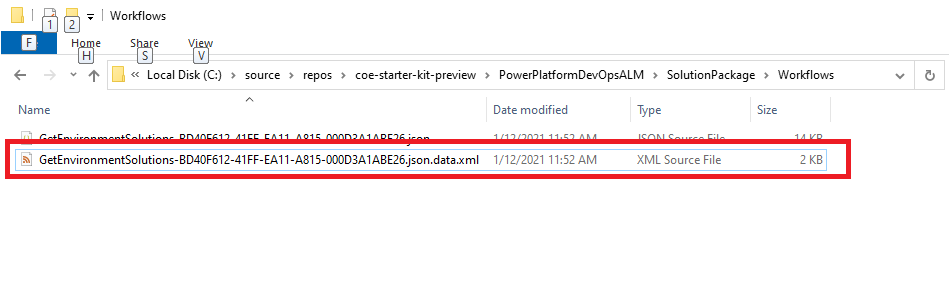

Dapatkan alamat email pemilik dari data pengguna di Dataverse atau Microsoft 365.
Edit file customDeploymentSettings.json dan tempelkan JSON di
AadGroupTeamConfigurationproperti, seperti dalam kode contoh berikut:{ "SolutionComponentOwnershipConfiguration": [ { "solutionComponentType": 29, "solutionComponentUniqueName": "00000000-0000-0000-0000-00000000000", "ownerEmail": "#{owner.ownerEmail}#" }, { "solutionComponentType": 29, "solutionComponentUniqueName": "00000000-0000-0000-0000-00000000000", "ownerEmail": "#{owner.ownerEmail}#" } ] }Jika Anda menggunakan ekstensi Ganti Token dan menambahkan token dalam konfigurasi Anda seperti pada contoh sebelumnya, buka alur untuk solusi Anda, lalu pilih Edit>Variabel.
Pada layar Variabel Alur , buat variabel alur untuk setiap token dalam konfigurasi Anda; misalnya,
owner.ownerEmail.Tetapkan nilai ke alamat email pemilik komponen.
Untuk memastikan nilai tidak disimpan sebagai teks biasa, pilih Jaga kerahasiaan nilai ini.
Jika berlaku, ulangi langkah ini untuk setiap solusi dan alur yang Anda buat.
Mengimpor data dari alur Anda
Anda mungkin ingin mengimpor konfigurasi atau data benih ke lingkungan Anda setelah Anda menyebarkan solusi Anda Dataverse ke lingkungan target. Alur dikonfigurasi untuk mengimpor data menggunakan alat Migrasi Konfigurasi, yangtersedia melalui NuGet. Pelajari lebih lanjut cara mengelola data konfigurasi.
Ketika data konfigurasi disimpan di akar direktori konfigurasi, data konfigurasi yang sama disebarkan ke semua lingkungan. Anda dapat membuat file data konfigurasi khusus lingkungan. Simpan di subdirektori direktori konfigurasi , dinamai untuk lingkungan Anda. Nama direktori harus cocok dengan variabel yang EnvironmentName Anda buat saat menyiapkan alur untuk lingkungan validasi, pengujian, dan produksi. Jika tidak ada data dan direktori konfigurasi khusus lingkungan, alur akan kembali ke data konfigurasi di akar direktori konfigurasi .
Klon repo Azure DevOps tempat solusi Anda dikontrol sumber dan tempat Anda membuat YAML alur solusi Anda ke mesin lokal.
Jika Anda belum melakukannya, buat direktori bernama config di folder konfigurasi di folder solusi Anda.

Instal alat Migrasi Konfigurasi. Ikuti petunjuk di Unduh alat dari NuGet.
Buka Configuration Migration Tool, pilih Buat skema, lalu pilih Lanjut.
Masuk ke penyewa tempat Anda mengekspor data konfigurasi Anda.
Pilih lingkungan Anda.
Pilih tabel dan kolom yang ingin Anda ekspor.
Pilih Simpan dan Ekspor. Simpan data ke jalur direktori config\ConfigurationMigrationData di repositori lokal Azure DevOps Anda, di folder untuk solusi tempat data akan diimpor.
Catatan
Alur mencari folder khusus ini untuk mengimpor data setelah solusi Anda diimpor. Pastikan nama folder dan lokasinya persis seperti yang diberikan di sini.
Saat diminta untuk mengekspor data, pilih Ya.
Pilih lokasi yang sama untuk data yang diekspor, pilih Simpan , lalu pilihEkspor Data.
Setelah ekspor selesai, unzip file dari file data.zip ke direktori ConfigurationMigrationData . Hapus file data.zip dan SampleData.xml .

Lakukan perubahan dengan data Anda untuk Azure DevOps.